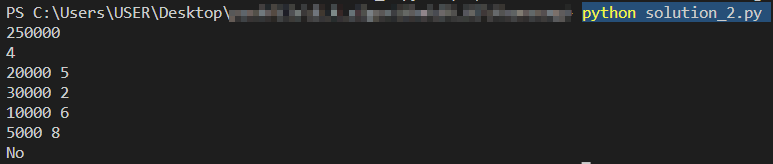문제
- 포크받은 저장소에 변경사항 푸시가 도저히 되지 않아서 개념적으로 잘못 알고있는게 있다고 생각함
- vscode에서 알고리즘 구현후 예제 및 더미 데이터를 테스트하다가 입출력 실행에서 막힘
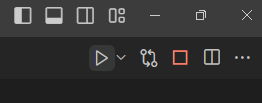

시도한
영수증 구하기 뻘짓
total_amount = 260000
n = 4
items = [(20000, 5), (30000, 2), (10000, 6), (5000, 8)]
calculated_total_amount = 0
for price, quantity in items:
calculated_total_amount += total_amount * quantity
if calculated_total_amount == total_amount:
print("Yes")
else:
print("No")멀쩡히 잘 구했다고 생각했던 코드들이 동작하지 않자 새롭게 만든 식이다.
이렇게 만들면 print() 함수를 실행해 문제가 없다면 OUTPUT이 바로 나온다.
하지만 만들었던 코드에는 int(input()) 같은 입력 함수가 있었기에
run code로 잘 되던 문제들이 output이 나오질 않아서 멘탈이 나갈 뻔 했다.
해결한
아.. 빡친다예전에 분명 터미널에서 이렇게 프로그램을 실행해놓고도 까먹었다는 사실에 몹시 화가났다.
누굴 탓 해 머리 나쁜 네 탓이지
정리하고 늦게나마 PR까지 확인 후에야 다른 문제를 풀 수 있었다.
알게된
🔴Debug 실행
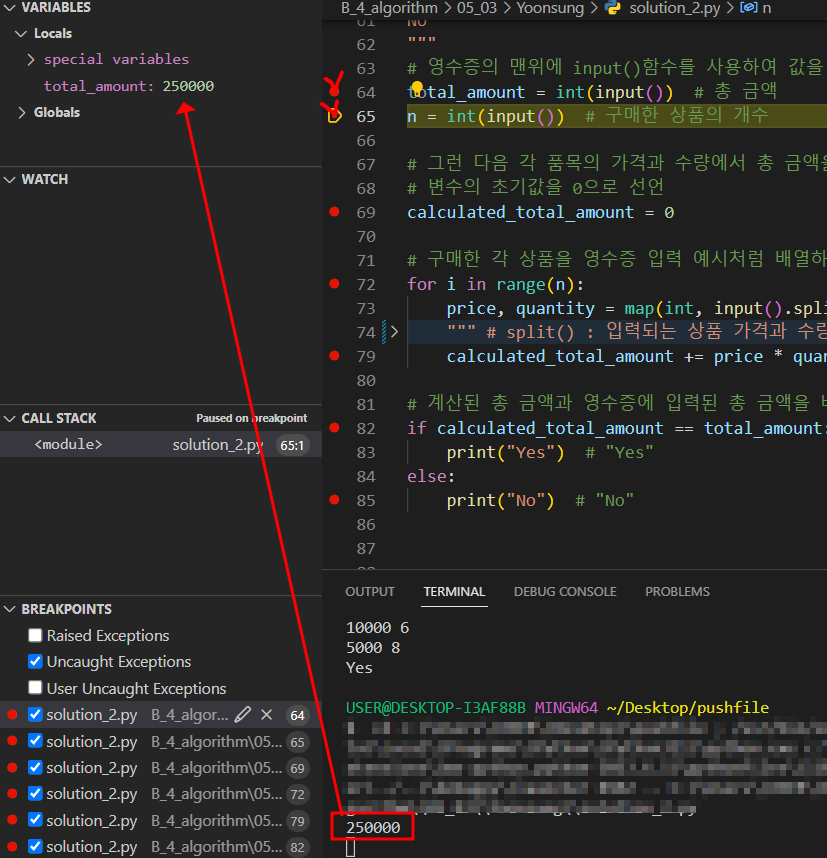
코드의 진행내역을 지정한 브레이크포인트마다 확인하고 진행할 수 있었다화가 났지만 문제를 해결하니 조금 더 개발환경을 잘 사용하고 싶어졌다.
그 때 이전 팀원이Run and Debug(Ctrl+Shift+D)을 사용해 오류를 해결 한 기억이 떠올랐다.
그때는 눈에 들어오지 않았는데 직접 사용해보니 작성한 코드의 내부 로직을 이해하는데 정말 큰 도움이 되었다.
앞으로 코드를 작성할 때 적극적으로 사용하기 위해 간단히 정리.
[Debug] 메뉴
[Start Debugging (F5)] 혹은
[Start without Debugging (Ctrl+F5)]
F5를 눌러 디버깅 모드로 실행하면, 로컬변수, 콜스택 등 여러 디버깅 정보를 이용할 수 있으며, Step Over, Step Into 등의 디버거 컨트롤을 사용할 수 있다고 한다.
디버그가 뭔지도 모른 체 가 버린 지난날 아아..파이썬 터미널 실행은
파이썬 파일에 코드를 작성한 후
VS Code 에디터에서 우측 마우스 버튼을 클릭
[Run Python File in Terminal] 메뉴를 선택하면
하단에 터미날 창이 생기고 파이썬 프로그램을 인터프리터와 함께 실행해 준다.
NPM
내용을 추가할 예정입니다
Poetry
Snapshot (computer storage)
https://en.wikipedia.org/wiki/Snapshot_(computer_storage)
페이스북 : 정보의 대가성
내용을 추가할 예정입니다
Certificate Manager
내용을 추가할 예정입니다
참고
Visual Studio Code 사용 : 파이썬 파일 작성과 실행
github 에서 포크 후 작업하기
github docs : 레포지토리 포크